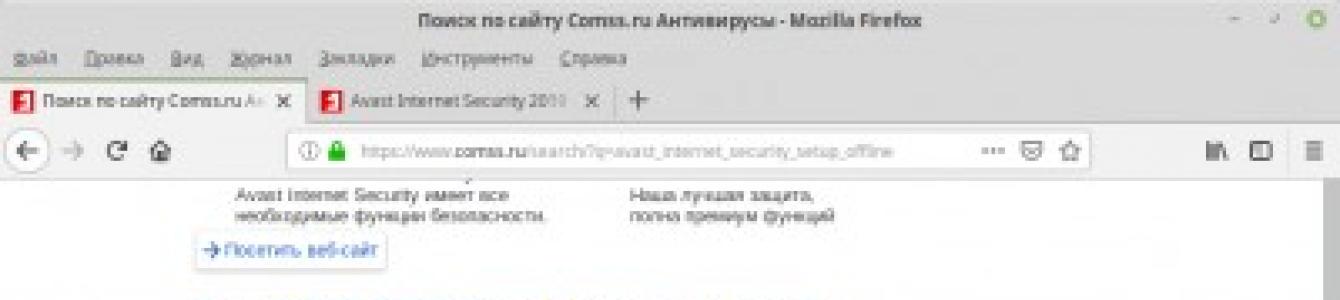При встановленні AVAST Free Antivirus з офіційного сайту завантажується лише online-завантажувач розміром близько 5-7 Мбайт. При його запуску із сайту розробників завантажується та встановлюється остання версія антивіруса розміром понад 200 Мбайт. Зрозуміло, що цей завантажувач не є корисним на комп'ютері, не підключеному до інтернету.
Розробники сайту часто змінюють оформлення та навігацію сайтом. Зазвичай повна версія антивірусу знаходилася в розділі Довідка та підтримка, де треба було вибрати версію Avast Free Antivirus та завантажити offline версію Avast Free Antivirus розміром понад 200 Мб.
Зараз у техпідтримці AVAST дали посилання на завантаження offline версії Avast Free Antivirus http://files.avast.com/iavs9x/avast_free_antivirus_setup_offline.exe. У вікні виберіть Зберегти файл. Розмір файлу більше ніж 300 Мб. Скопіюйте збережений файл на комп'ютер без Інтернету та запустіть його. Запуститься встановлення Avast Free Antivirus.
Також можна завантажити пробну версію Avast Internet Security 2019 розміром близько 340 Мб із сайту comss.ru. На сайті comss.ru у рядку пошуку наберіть щось на кшталт avast_internet_security_setup_offline


Клацніть Завантажити яквиберіть 342 Мб.

Offline версія антивірусу має без проблем встановити на комп'ютері без підключеного інтернету.
Хоча Microsoft запевняє, що при інсталяції антивірусу Windows Defender відключається автоматично, це відбувається не завжди. Якщо після встановлення AVAST ви прочитаєте у вікні про те, що він знаходиться в пасивному режимі, значить він конфліктує зі встановленим раніше антивірусом або Windows Defender. Так буває після встановлення нової системи Windows. Вам потрібно вимкнути Windows Defender або видалити старий антивірус. Клацніть на посилання вимкніть пасивний режим. У новому вікні клацніть Видалити Windows Defenderта підтвердіть Так. Через деякий час побачите повідомлення, що AVAST працює в активному режимі. Якщо не допомогло, клацніть Активувати. Також це можна перевірити, підвівши курсор миші до значка AVAST внизу в треї в правому кутку екрана. З'явиться напис Ви захищеніна зеленому тлі.
Антивірусна база швидко застаріє. Її треба періодично оновлювати. Можна скачувати файли оновлень для різних версій Avast.
Можна завантажити файли оновлень із ресурсу comss.ru. Просто зайдіть на comss.ru. У верхньому меню вибираємо Антивіруси, потім Оновлення антивірусів. На другій сторінці з трьох буде посилання Оновлення антивірусу Avast.


У наступному вікні comss1 клацаємо по кнопці Завантажити.

У вікні три різних завантаження. Вибираємо свою версію Avast і клацаємо за потрібним посиланням.
 або
або 

Завантажений файл запустіть на комп'ютері без інтернету і якщо версії Avast збігаються, антивірусна база оновиться на певну дату.
Розробники антивірусів часто змінюють оформлення та навігацію офіційних сайтів, через що буває важко знайти та завантажити популярні утиліти. Ці утиліти можна знайти на comss.ru. У рядку пошуку цієї програми введіть, наприклад, KVRT.exe, kav_rescue_10.iso. У виданій інформації знайдіть посилання сайту comss.ru та перейдіть по ньому. Запропонують завантажити з офіційного сайту або з сайту comss.ru. Я завантажую з comss.ru, там зазвичай завжди остання поточна версія.
11 Avast скачати безкоштовно на рік може кожен користувач ПК з операційним середовищем Windows. Щоб уникнути зараження вашого комп'ютера під час користування інтернетом, вам просто потрібна хороша антивірусна програма. А для отримання можливості продовження звичайної 30-денної версії антивірусу до 300 днів нам потрібно завантажити Avast Free Antivirus. Цей антивірус є безкоштовним захистом вашого домашнього комп'ютера від вірусних програм, шпигунських атак і при цьому його можна скачати без реєстрації.
Для початку ми розповімо про його можливості та відразу ж перейдемо до процесу встановлення, якому потрібно приділити особливу увагу! Якщо з програмою ви вже знайомі, можете трохи перегорнути вниз.
Avast Free Antivirus 2019: значні плюси у використанні

- Російська версія Аваст Фрі Антивірус 2019визнана однією з найменш ресурсоспоживаних рішень для захисту комп'ютера. Це означає, що антивірус найменшим чином позначається на загальній продуктивності комп'ютера. Тим самим це дозволяє використовувати антивірус на слабких комп'ютерах, не уповільнюючи при цьому їх роботу. Ну а з виходом нової версії Avast, програма стала ще краще ловити віруси та при цьому також економічно витрачати ресурси вашого ПК.
- Оновлення баз даних відбувається в автоматичному режимібез відома користувача, що звільняє від постійної уваги себе.
- Аваст фрі на рік надається абсолютно безкоштовно, але не забувайте, що він підходить тим, хто не здійснює банківські операції та покупки в мережі, хто не зберігає важливих даних на комп'ютері і є звичайним веб-серфером, що переглядає веб-сайти, електронну пошту.
Необхідна умова використання Аваст Free-версії:
Допускається встановлення безкоштовної версіїантивіруса лише на домашніх комп'ютерах! Тобто використання Avast! Free Antivirus на комп'ютерах в офісах, держ. установах, школах та інших громадських місцях, а також у "домашніх офісах" заборонено.
Встановлення антивірусного пакету Avast на 1 рік
- Видаліть всі встановлені антивіруси, якщо такі є на вашому комп'ютері, наприклад Eset Nod32 і Kaspersky.

- Пройдіть на офіційний сайт антивірусу http://www.avast.ru/index клікніть на кнопку під Free Antivirus "Завантажити безкоштовно", або завантажте російську версію за посиланням унизу сторінки.
- Звідси завантажується безкоштовна версія, яка вже продовжена на 1 рік і не потребує реєстрації.
- Якщо завантаження не розпочалося автоматично, натисніть на посилання на сторінці, як показано на малюнку.

- Після завершення завантаження клацніть двічі на піктограмі завантаженого файлу в папці Завантаження та підтвердіть інсталяцію. Або двічі клацніть по тому ж файлу прямо з браузера у смузі завантажень.


- Запуститься покрокове вікно процесу встановлення, де вкажемо параметри встановлення Avast Free Antivirus. Тиснемо "Установка".

- Також у цьому вікні можна ознайомитися з ліцензійною угодою.
- Тепер дочекаємося завершення всіх етапів встановлення, який показано у правому кутку екрана. За бажання його можна згорнути.

- Антивірусний захист встановлений, натисніть кнопку "Продовжити".

- Тут вам запропонують встановити Аваст на Андроїд, щоб захистити свій телефон. Введіть адресу електронної пошти, або відмовтеся від пропозиції, як показано на малюнку:

- Перезавантажте комп'ютер для завершення інсталяції.

- Після перезавантаження Аваст готовий до безкоштовного використання майже рік. Щоб переконатися, можна відкрити "Мої ліцензії":
Якщо вам необхідно оновити бази антивірусу Avast, встановленого на комп'ютері, який не має виходу в інтернет, ви можете виконати оновлення з допомогою USBносія або компакт-диска.
Завантажте оновлення для потрібної версії програми. Потім скопіюйте файл оновлень vpsupd.exe на комп'ютер, де потрібно оновити антивірус.
Файли баз оновлюються щодня. Для завантаження доступні вірусні бази для продуктів Avast версії 5 і вище
Запустіть файл vpsupd.exe і дочекайтеся завершення оновлення антивірусу:
Після успішного оновлення ви побачите повідомлення про завершення оновлення:

Можливі повідомлення про помилки під час оновлення avast:
"Avast antivirus не був помічений для того, щоб бути налаштований на цій машині.- у системі не виявлено встановлених продуктів Avast.
"VPS database is already up to date.- антивірусні бази вже були оновлені до версії запущеного файлу. Таке повідомлення може з'явитися, якщо ви знову або двічі запустили файл оновлення баз.
"Такий VPS Database is older is then currently installed. You don's need to update VPS.- встановлені антивірусні бази новіші, ніж бази в запущеному файлі. Завантажте новий файл антивірусних баз.
"avast! 4 is probably not yet installed or the installation is broken. Download full install package and reinstall, please.- ви запустили файл оновлень vpsupd4.exeдля 4 версії avast!, але така версія програми не встановлена. Можливо, у вас не зупинено Avast, або встановлено більш стару або нову версію програми. Для оновлення 5 та 6 версій avast! потрібен відповідний файл vpsupd.exe
"Ця VPS database потребує останнього програмного version. Please download and update program using full setup, then run vps update again. " - така помилка може з'являтися, якщо у вас встановлено avast! ранньої 4 чи 5 версії. У деяких версіях програми було змінено формат антивірусних баз. Для виконання оновлення баз, вам необхідно оновити версію програми, завантаживши та запустивши файл встановлення нової версії avast.
"avast! Updater is already running, що може бути internet connection problem. Якщо ваш комп'ютер є підключеним до Інтернету і ви використовуєте тридвері електронної пошти (без windows firewall), check if process avast.setup має доступ до Інтернету. Якщо ви не маєте з'єднання з Інтернетом, натисніть на всі оновлення до manual. Вони намагаються завершити процес &avast.setup"за допомогою Task Manager and run this program again." - оновлення avast! вже запущено, що може означати проблеми з інтернет-з'єднанням. Якщо ваш комп'ютер з'єднаний з інтернетом, і ви використовуєте сторонній брандмауер (не брандмауер windows), перевірте, чи надано процесу " avast.setup"доступ до Інтернету. Якщо у вас немає інтернет-з'єднання, встановіть у налаштуваннях avast! ручне оновлення. Потім спробуйте завершити процес &avast.setup у Диспетчері завдань і запустити цю програму знову."
"Sorry, але license for updating цей продукт є expired" - термін дії ліцензії сплив і оновлення неможливо.
"Цей програма оновлення VPS є тільки для програми версії 7.0.1497 або без. Installed program version 7.0.2006.- Для виконання оновлення баз, вам необхідно завантажити файл оновлень VPS для новішої версії Avast.
У цьому уроці ми розберемо з Вами встановлення безкоштовної версії антивірусу Avast. Повна назва Avast Free Antivirus. Є й дві інші версії – це Pro та Internet Security, коштують вони не дорого, але для початку можна користуватися і безкоштовними можливостями, а потім уже зробити свій вибір.
Найчастіше для домашнього комп'ютера такого захисту цілком вистачить. Якщо бути чесним, то уважність і пильність може перемогти більшу частину вірусів. З часом, як ви стаєте все мудрішими в комп'ютерній сфері, вам починають все рідше і рідше траплятися віруси, сам по собі це помітив.
Буває, після переустановки системи забуваю встановити антивірус і можу спокійно лазити в інтернеті та виконувати інші роботи за комп'ютером. Вірусів начебто й немає! Це звичайно не вічно, і це не означає, що зовсім не потрібно встановлювати антивірус, немає в наш час про всяк випадок він потрібен.
Тому пропоную сьогодні встановити AVAST, абсолютно безкоштовно та швидко.
Завантажити останню версіюАваст можна з офіційного сайту. Я показуватиму установку Аваста, на прикладі версії, яка в мене є зараз, тобто 8.
Приступаємо до встановлення.
Запускаємо завантажений файл подвійним кліком лівою кнопкою миші.

Вибираємо режим « Установка користувача» і тиснемо кнопку «Далі».

Тут у нас запитують, яку програму ми хочемо встановити, безкоштовну Avast Free Antivirus? Чи може, бажаємо скористатися платною, та користуватися 20 днів без оплати? Нас цікавить перший варіант, тому тут натискаємо синю кнопку. Встановити Avast Free Antivirus».

На наступному кроці можна вибрати папку для встановлення програми, або залишивши за замовчуванням просто натиснути «Далі».

У наступному вікні можна прибрати якісь компоненти з установки або додати, наприклад англійську або білоруську мову. Я залишаю в положення «Стандартна» і тисну на «Далі».

Підтверджуємо встановлення вибраних компонентів програми, натиснувши "Далі".

Ухвалюємо умови ліцензійної угоди.

Встановлення Авастапочалася, можна спостерігати за процесом.

Коли інсталяцію буде завершено, нам потрібно буде ввести свою адресу електронної пошти, щоб безкоштовно зареєструвати собі цю версію.

Встановлення завершено! Тиснемо «Готово».

Через кілька хвилин в області повідомлень, ви можете побачити віконце, яке говорить про те, що основи антивірусу оновлені. Все супер, програма встановлена та оновлюється.

На робочому столі з'явився ярлик для запуску.

Хоча він нам не надто потрібний, адже антивірус працює постійно і запускається разом з операційною системою. Значок програми ми можемо бачити в області сповіщень, де годинник.

Запустити Аваст можна клацнувши по значку, ось так він виглядає відразу після встановлення.

До речі, вам на пошту ще прийде лист, де ви повинні натиснути на посилання для підтвердження своєї адреси та реєстрації своєї копії безкоштовної версії Аваст.

Відкриється вікно браузера, де вам потрібно буде придумати пароль для свого облікового запису, якщо ви в майбутньому надумаєте переходити на платну версію, то цей пароль ви використовуватимете для входу в свій обліковий запис.

На цьому урок з установці антивіруса Avastзавершено!
»
Встановлення антивіруса Аваст можливе практично на всі операційні системи. Отже, для встановлення у браузері перейдемо на сторінку avast.ru. На сайті компанії відразу пропонується завантажити новий Avast 2016. Перейти до завантаження. Відкривається вікно із трьома варіантами антивірусу: Free Antivirus Базовий, тобто безкоштовно, Internet Security Комплексний та Premier Максимальний. Перший варіант це безкоштовно на рік, два інших можна скуштувати 30-денні тріали. Наводиться таблиця порівнянь функціональних можливостейі можна вибрати потрібну версію. На домашньому комп'ютері використання безкоштовної версії цілком вистачає. Натискаємо Завантажити безкоштовно, починається завантаження та завантажений файл зберігаємо. Запускаємо установник, відкривається вікно установки, в якому пропонується одразу натиснути кнопку Встановлення, яка в цьому випадку відбувається в автоматичному режимі. При натисканні на кнопку Налаштуваннявідкриється вікно, в якому можна призначити, в яку папку буде встановлюватися антивірус. Як завжди при установці вибираємо мову та інші потрібні речі. Можна все залишити за промовчанням. Відкриваємо вікно антивіруса. Програма одразу пропонує просканувати комп'ютер. Якщо він давно не перевірявся, варто погодитись.Вибір варіанта та встановлення антивірусу Аваст



Реєстрація антивірусу
Після встановлення антивіруса Аваст з'являється можливість зареєструвати його на один рік. Без реєстрації антивірус працюватиме 30 днів, що, звісно, недостатньо. Тому тиснемо на кнопку Зареєструватись.
Відкривається вікно із версією продукту. Якщо ми залишаємось прихильниками безкоштовного варіанту, то тиснемо на кнопку Зареєструйтесь.
У формі реєстрації потрібно ввести ім'я, прізвище та вашу електронну адресу.
Налаштування антивірусу Avast
У наступному вікні можна вибрати базовий захист і в цьому випадку нам оголошують, що все добре, оновлення компонентів не потрібне, всі екрани активні.
У налаштуваннях можна змінити зовнішній вигляд, моніторинг стану і т.д.

У розділі Оновленняварто поставити Автоматичне оновлення . Оновлення програми також можна поставити автоматичне.

Є можливість виставити ще додаткові з'єднання, такі як проксі-сервер і таке інше.
У розділі Інструментиу налаштуваннях Software Updaterантивірус братиме участь у оновленні ваших програм. Можна просто вимкнути.
У розділі Усунення несправностейзалишаємо все за замовчуванням.
У розділі Скануванняможна вибрати Сканування під час завантаження операційної системи . У налаштуваннях цього вікна можна вибрати області сканування, наприклад, всі жорсткі диски.
Вибираємо додаткові параметриі що робити при виявленні загрози, наприклад, Лікуватиабо Виправляти автоматично.
Після цього, якщо у вас є руткіт, запуск антивіруса в такому режимі вам реально допоможе.
Ще одну цікаву функцію можна отримати при встановленні антивіруса Аваст, це віддалений помічник. Реалізовано функцію в такий спосіб.
Якщо у вас і, наприклад, у друга встановлено Аваст, ви можете зайти до друга на робочий стіл і почати віддалене управління. У цьому випадку, товариш також може допомогти вам при необхідності. Аваст виконує ці функції на всі сто відсотків.

Цю функцію знаходимо у розділі Інструменти– Дистанційна допомога. З'єднання доступне лише з дозволу власника комп'ютера.
Щоб отримати дистанційну допомогу, натискаємо Отримати допомогуу верхньому правому куті екрана. Антивірус створює код, який потрібно передати своєму помічнику за допомогою телефону чи будь-яким іншим способом.
У розділі Інструментиє пункт Аварійний дискякий потрібно створити заздалегідь на USB-носії або компакт-диску.
Під час наступного завантаження системи відбудеться сканування зі стороннього носія і, таким чином, вилікується ваш комп'ютер.
Наступний пункт , де можна видалити небажані панелі інструментів та інші розширення.
Перейдемо до функції, що дозволяє повністю керувати своїм комп'ютером дистанційно. На обох комп'ютерах при цьому повинна застосовуватися одна і та ж обліковий записАваст.
Для цього потрібно перейти до розділу Усунення несправностей.І тут поставити галочку Дозволити віддалене керування цим комп'ютером.

Якщо установка антивірусу Аваст у вас реалізована на планшеті або телефоні, то можна керувати так само і ними, скориставшись пунктом My Devices.
І, нарешті, статистика, в якій у реальному часі відображаються останні проскановані об'єкти, історичні дані та статус компонентів.
Тут можна побачити, скільки вірусів заблоковано, скільки знаходиться в карантині. Ось такий простий і водночас функціональний антивірус можна безкоштовно встановити на свій комп'ютер. Він буде реально допомагати і захищати вас від вірусів.
Переглянути огляд інших антивірусних програм, познайомитися з їхніми перевагами та недоліками, можна на сторінці.